L’environnement de bureau LXDE se distingue comme l’une des meilleures options pour Linux, particulièrement pour les ordinateurs aux ressources limitées. Bien que de nombreux environnements légers prétendent être adaptés aux machines modestes, LXDE s’impose comme le leader incontesté. Pourquoi ? Contrairement à d’autres, LXDE offre une expérience moderne et élégante, même avec moins de 256 Mo de RAM et un processeur Pentium 4. Mais au-delà de ces performances, LXDE se caractérise par une grande liberté de personnalisation. D’autres environnements légers permettent également des ajustements, mais aucun n’atteint le niveau de LXDE.
Personnalisation du thème GTK
Comme de nombreux environnements de bureau, LXDE repose largement sur GTK. Par conséquent, les widgets et le panneau sont personnalisés avec des thèmes GTK. Toutefois, LXDE n’utilise pas GTK3 (la dernière version de la boîte à outils GTK). Les utilisateurs doivent donc se contenter des anciens thèmes GTK2. Ne vous inquiétez pas ! Le fait que la boîte à outils soit ancienne n’implique pas que les thèmes doivent également paraître dépassés !
De nombreux thèmes GTK2 de qualité sont disponibles pour LXDE. Vous pouvez les télécharger sur gnome-look.org et xfce-look.org.
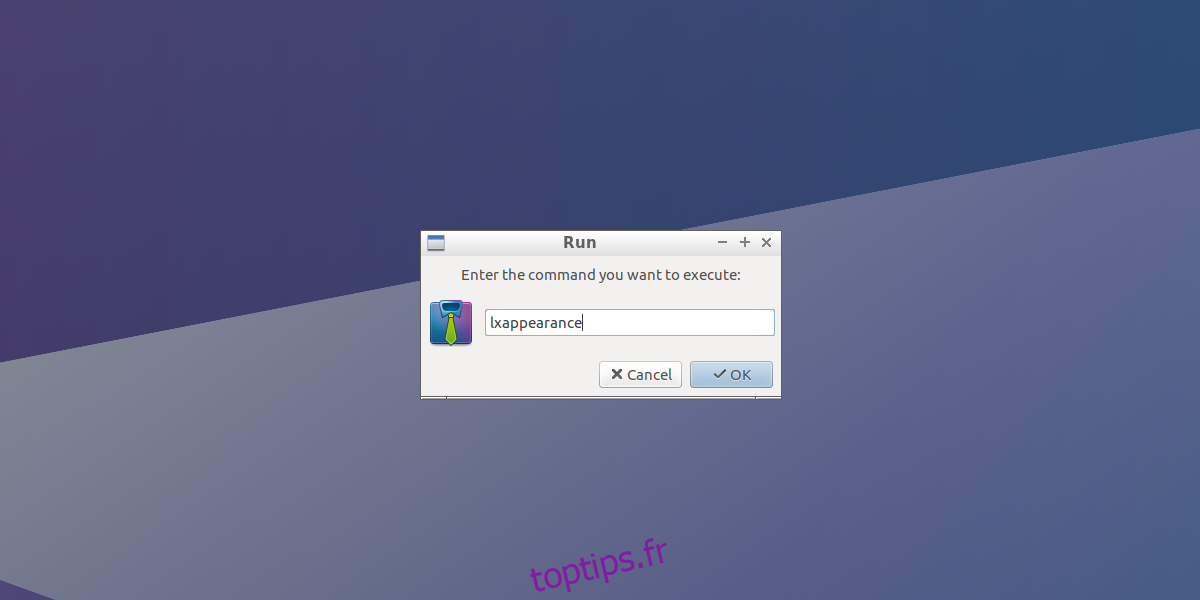
Pour modifier le thème GTK2 par défaut, lancez LXAppearance. Vous pouvez le faire de plusieurs façons, mais la plus rapide consiste à utiliser le lanceur. Appuyez sur ALT + F2, tapez « lxappearance » et appuyez sur Entrée.
Dans LXAppearance, la page de navigation des thèmes GTK2 s’affiche par défaut. Parcourez la liste et sélectionnez un thème qui vous convient, puis cliquez sur « Appliquer ».
Personnalisation du gestionnaire de fenêtres
LXDE utilise un gestionnaire de fenêtres, comme la plupart des environnements de bureau. Cependant, contrairement à d’autres, LXDE n’a pas créé son propre gestionnaire. Il utilise plutôt un gestionnaire de fenêtres léger et populaire : Openbox. L’avantage est que les utilisateurs de LXDE peuvent personnaliser le bureau et les gestionnaires de fenêtres séparément.
Vous pouvez modifier les thèmes Openbox de deux façons. Soit en sélectionnant un thème dans LXAppearance, soit en utilisant Obconf, l’outil de configuration d’Openbox, ce qui est souvent plus efficace.
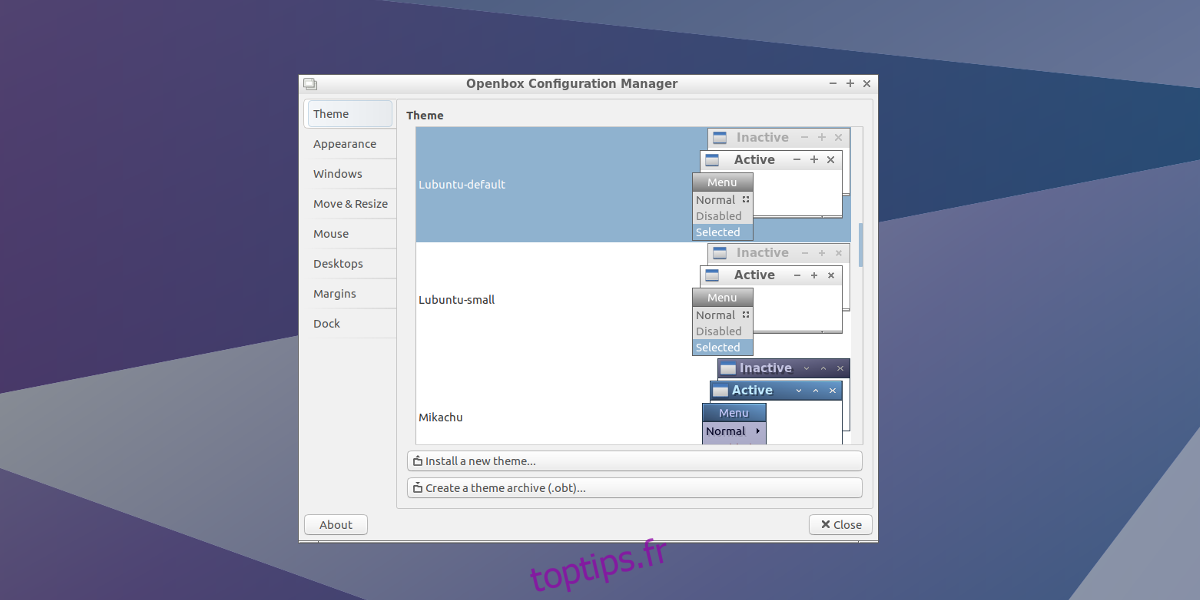
Lancez Obconf en appuyant sur ALT + F2, tapez « obconf » et appuyez sur Entrée.
Parcourez la liste des thèmes et Openbox les appliquera instantanément. Installez de nouveaux thèmes en cliquant sur « Installer un nouveau thème ».
Vous trouverez de nouveaux thèmes Openbox sur box-look.org.
Personnalisation des icônes
Il va sans dire que les icônes jouent un rôle crucial dans l’apparence d’un bureau. Il est donc important de choisir un thème adapté. Par défaut, LXDE propose un ensemble d’icônes assez simple. L’option pour modifier ces icônes se trouve encore une fois dans LXAppearance. Dans cet outil, cliquez sur l’onglet « Icônes ». Parcourez la liste et choisissez un thème à votre goût.
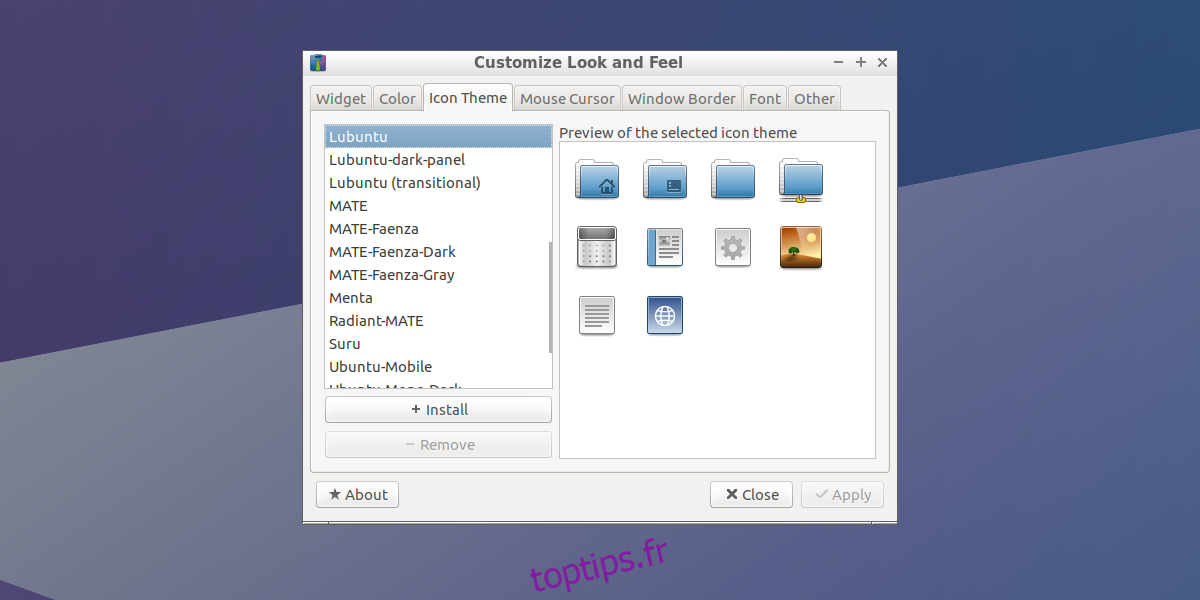
Pour télécharger de nouveaux thèmes d’icônes, consultez cette page et celle-ci.
Personnalisation du curseur de la souris
Le curseur de la souris de LXDE ne vous satisfait pas ? Pas de problème ! Comme d’autres éléments d’apparence dans LXDE, il est modifiable. Accédez aux paramètres via le lanceur. Ouvrez-le en appuyant sur ALT + F2, tapez « lxappearance ». La plupart des options liées à l’apparence se trouvent dans LXAppearance.
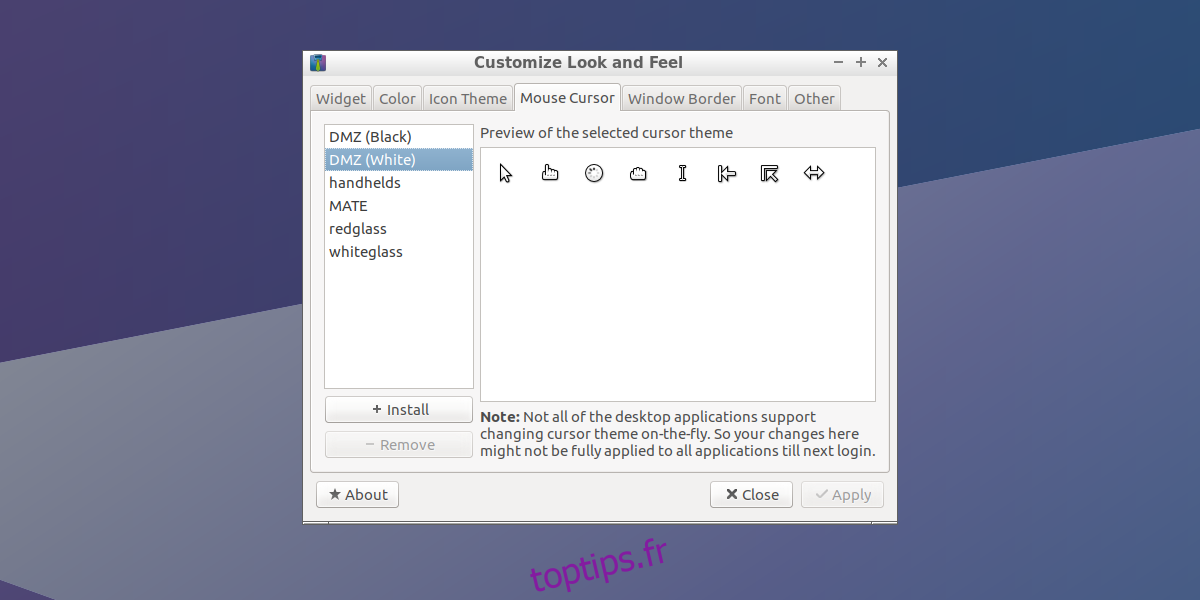
Dans l’application d’apparence, cherchez l’onglet « Curseur de la souris » et cliquez dessus. Cette zone affiche tous les thèmes de curseur disponibles. Choisissez un thème qui vous plaît et cliquez dessus pour l’appliquer. Attention : certains programmes peuvent ne pas prendre en compte le nouveau thème immédiatement. Pour que tous les éléments utilisent le nouveau thème, redémarrez votre ordinateur.
Vous pouvez ajouter de nouveaux thèmes de curseur à LXDE en cliquant sur « + Installer ».
Vous trouverez des thèmes de curseur à télécharger ici.
Personnalisation des polices
Les polices sont un élément essentiel de l’expérience utilisateur. De bonnes polices rendent la lecture plus agréable et l’interface plus attrayante. À l’inverse, de mauvaises polices peuvent rendre l’utilisation de l’ordinateur désagréable.
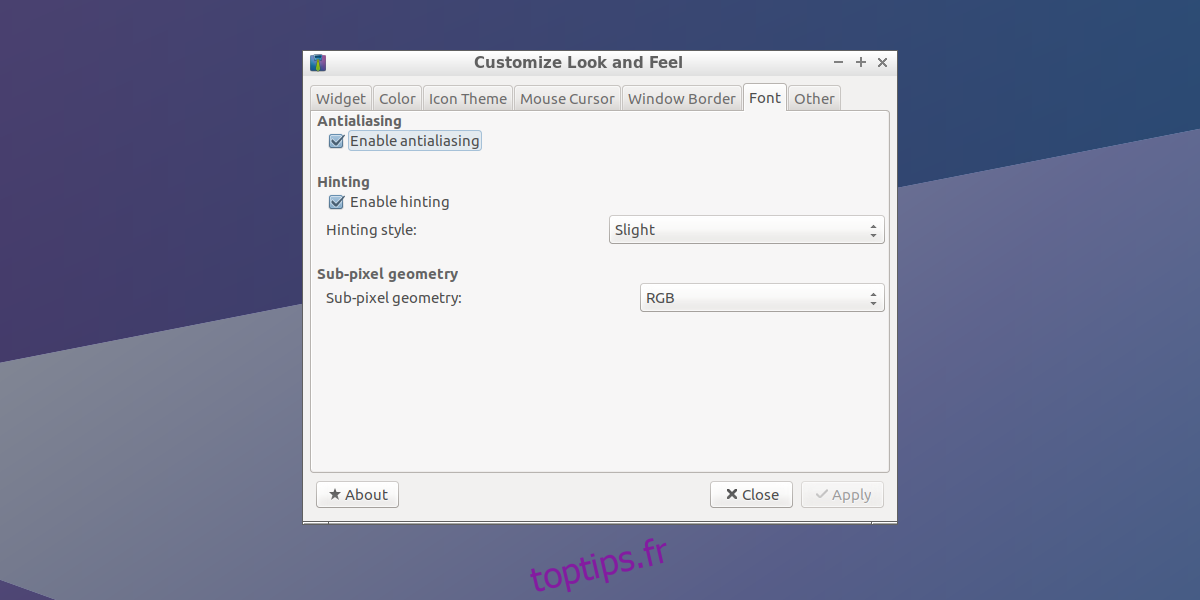
Comme dans la plupart des environnements de bureau, les polices sont personnalisables. Accédez aux paramètres des polices dans LXAppearance. L’onglet des polices ne permet pas de choisir des polices individuelles, mais de modifier les paramètres de rendu, ce qui est le plus souvent recherché.
Vous pouvez activer ou désactiver l’anti-crénelage des polices en cochant ou décochant la case « Activer l’anti-aliasing ». De plus, modifiez les paramètres de l’indice sous « Indice » et la géométrie des sous-pixels sous « Géométrie des sous-pixels ».
Personnalisation du panneau
LXDE possède un panneau, appelé lxpanel, qui est très configurable. Pour modifier ses paramètres, faites un clic droit sur le panneau et sélectionnez « Paramètres du panneau ».
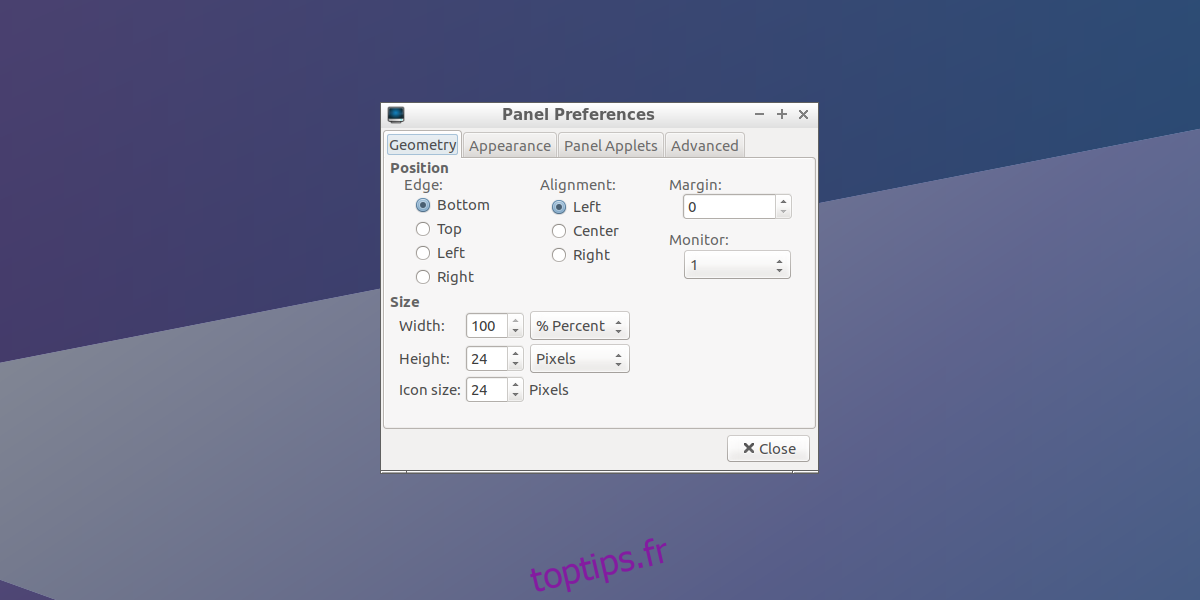
Dans la zone des paramètres du panneau, vous pouvez modifier de nombreux aspects : la position, l’alignement et la taille du panneau dans la section « Géométrie », l’apparence dans la section « Apparence », et ajouter de nouveaux éléments dans la section « Applets du panneau ».
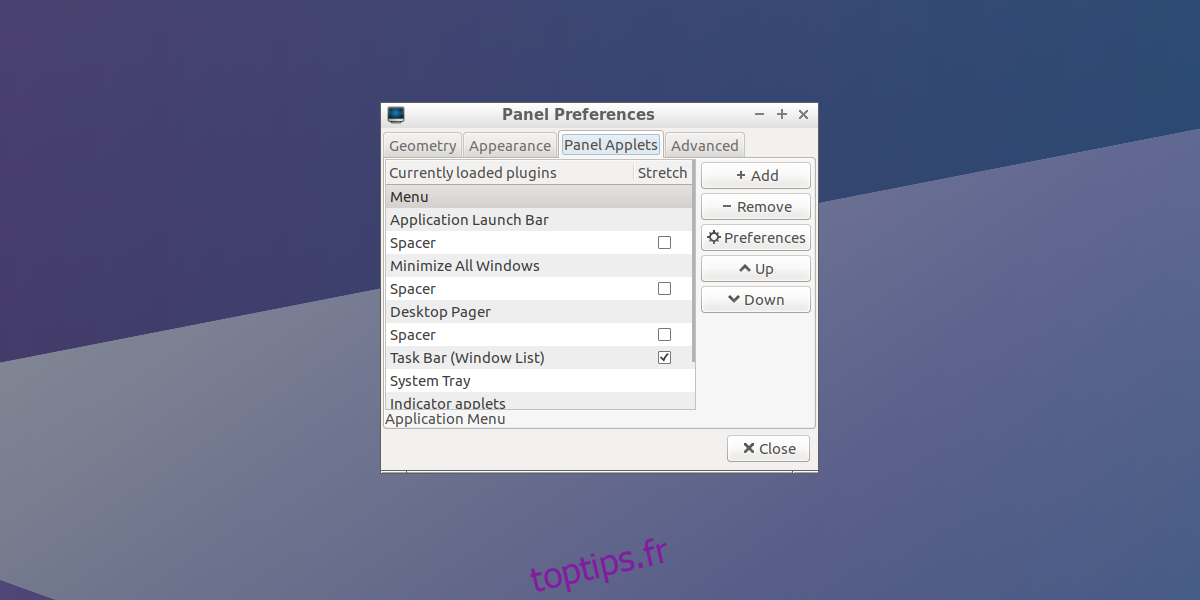
Ajoutez de nouveaux éléments en cliquant sur l’onglet « Applets du panneau », puis sur « Ajouter ». Vous pouvez également supprimer des éléments en les sélectionnant puis en cliquant sur « Supprimer ». Accédez aux paramètres individuels de chaque applet en la sélectionnant, puis en cliquant sur « Préférences ».
Vous pouvez ajouter un nouveau panneau au bureau LXDE en cliquant avec le bouton droit sur le panneau actuel, puis en sélectionnant « Créer un nouveau panneau ». Vous pouvez également supprimer un panneau avec le bouton « Supprimer ce panneau ».
Conclusion
LXDE est un excellent environnement de bureau, particulièrement adapté aux machines anciennes ou peu puissantes. Cependant, il ne se limite pas à ce seul cas d’utilisation. Sa grande modularité en fait une option idéale pour ceux qui aiment personnaliser leur espace de travail.
Si vous avez testé d’autres environnements de bureau légers et que vous avez trouvé leurs options de personnalisation limitées, essayez LXDE ! Vous ne serez pas déçu !